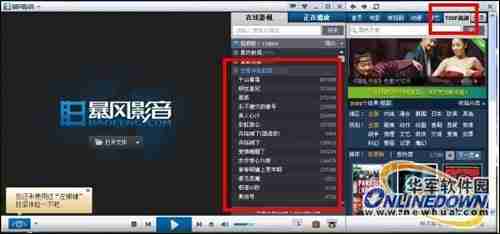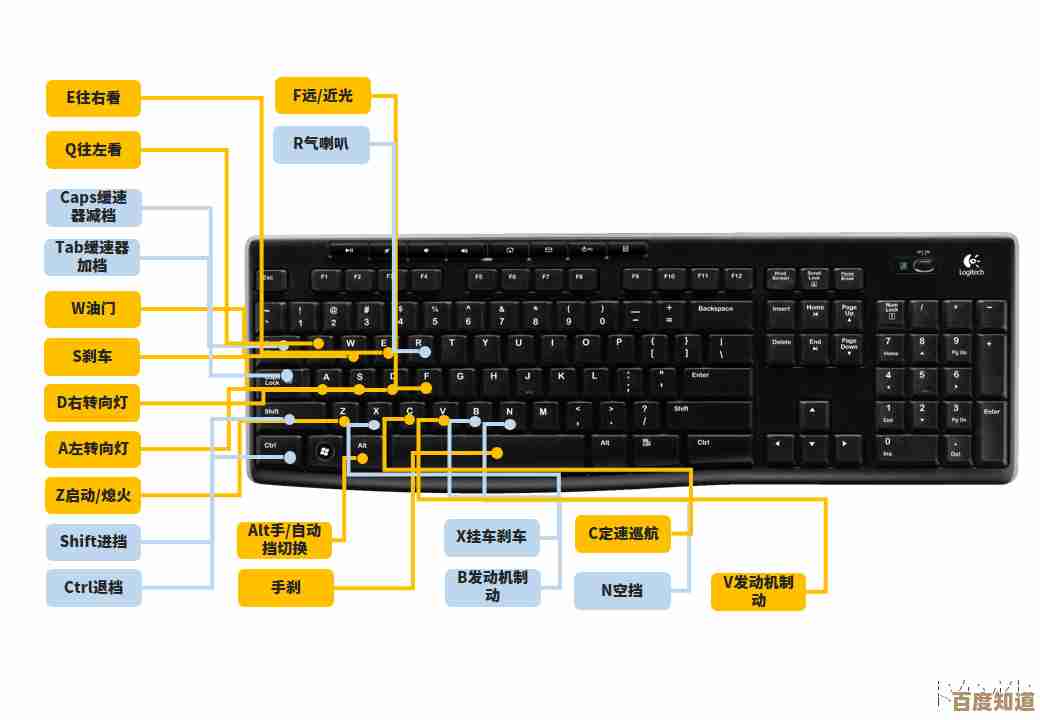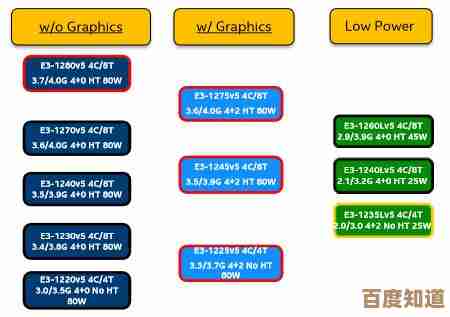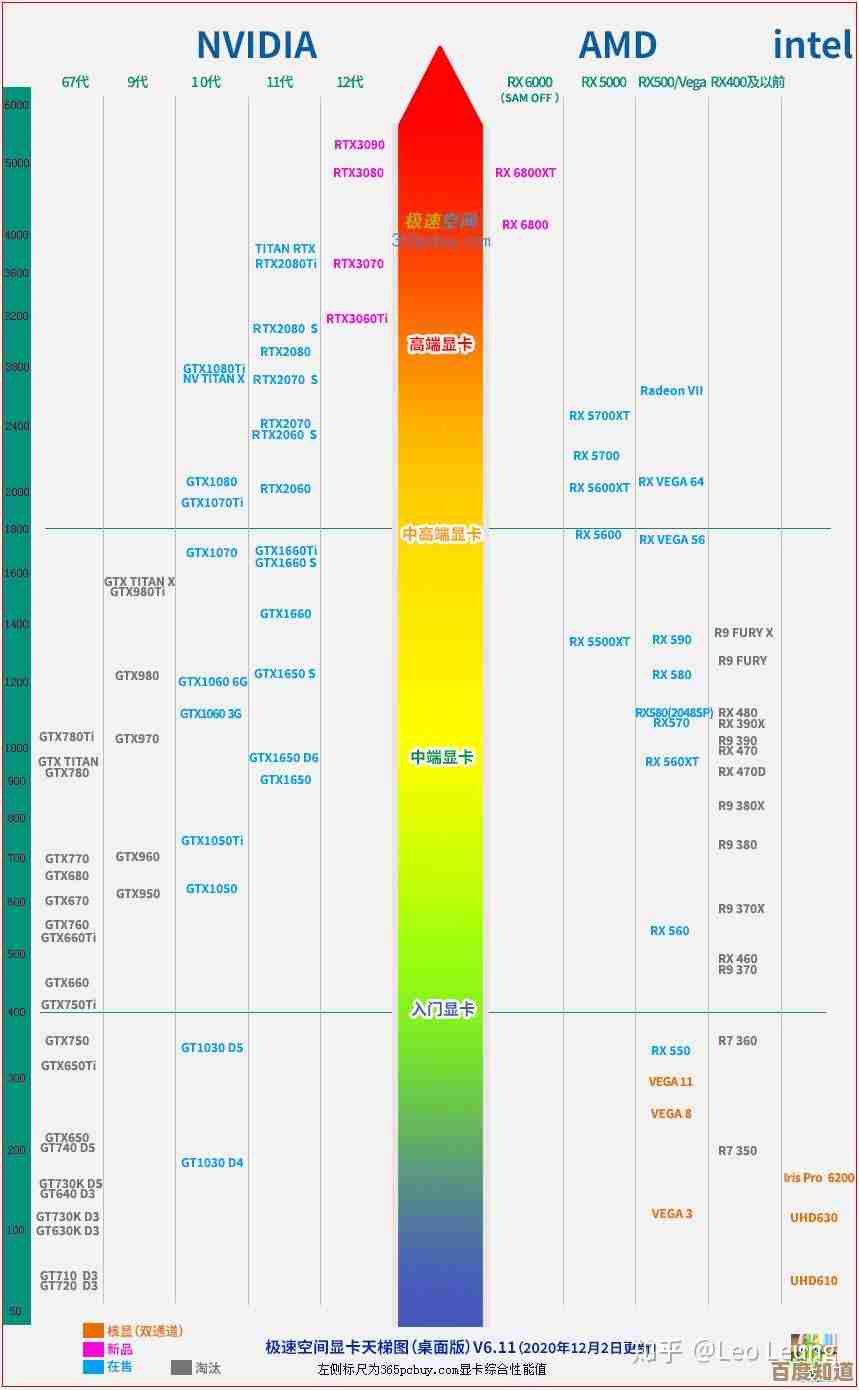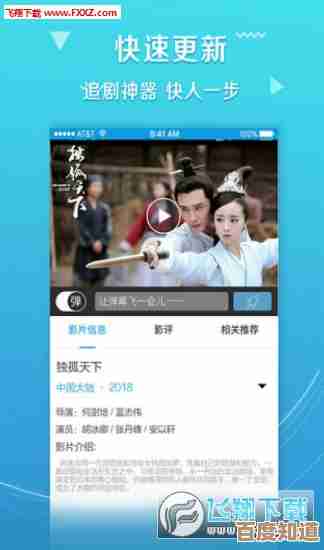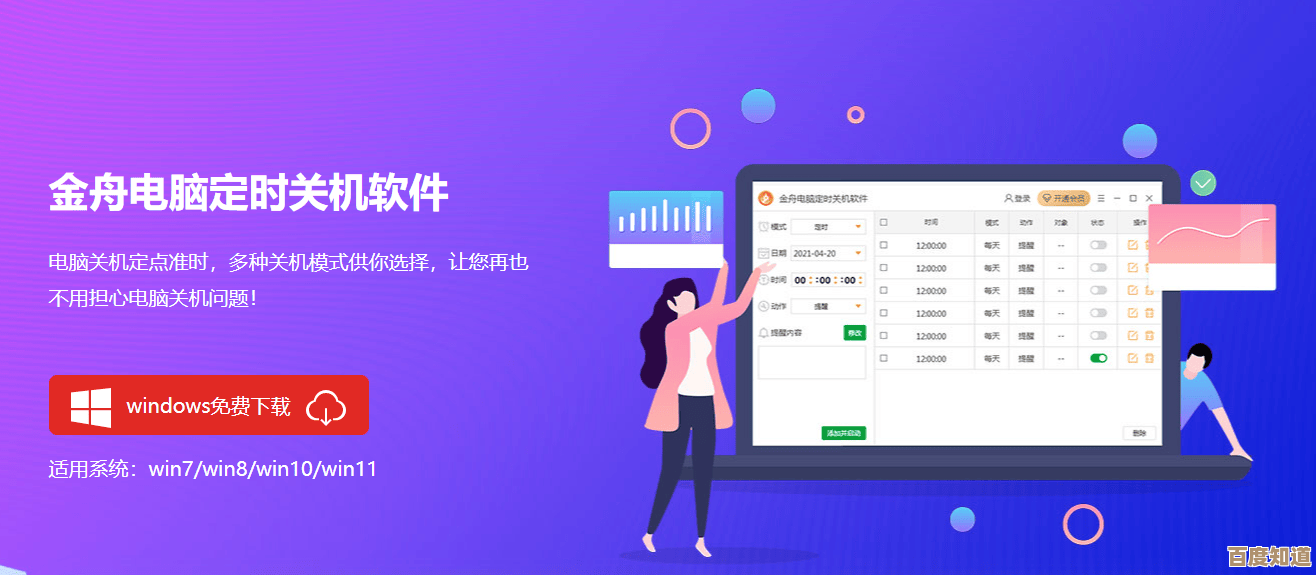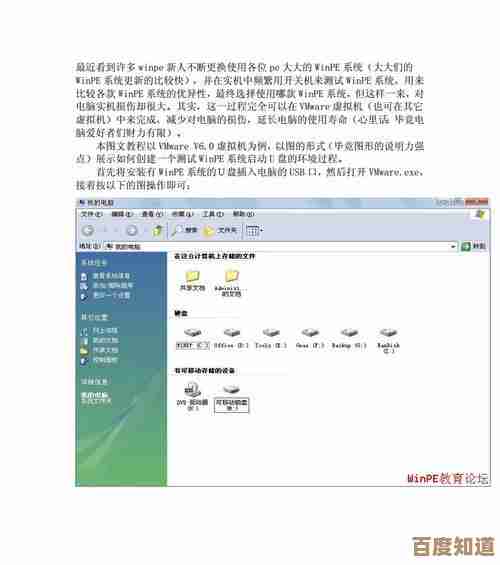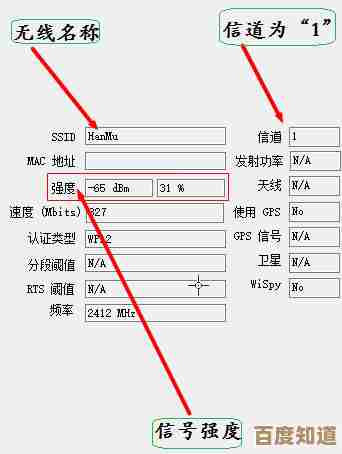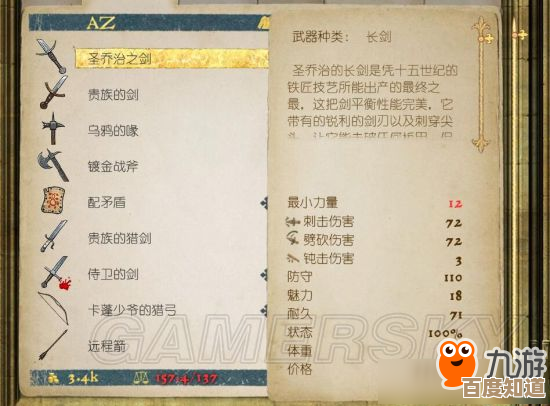电脑开机密码丢失不用慌,这些恢复技巧助您重新访问系统
- 问答
- 2025-11-05 14:25:05
- 6
电脑开机密码丢了,这事儿确实挺让人着急的,但千万别慌,更不要急着拿去维修店花钱解决,有很多方法可以尝试自己搞定,下面这些技巧,无论你是用的Windows电脑还是苹果的Mac,都有对应的解决办法,而且尽量不用那些难懂的专业词儿,保证你看得明白。
先说最常见的Windows系统
如果你用的是Windows 10或者Windows 11,而且你的电脑是联网并登录了微软账户的(就是用你的邮箱和密码登录系统,而不是只设一个本地密码),那恢复起来是最简单的,这就像你忘了手机锁屏密码,但还记得苹果ID或谷歌账户密码一样。
在线重置微软账户密码,这是首选方案,你可以用你的手机或者另一台能上网的设备,打开浏览器,访问微软的官方登录页面,尝试登录你的微软账户,如果密码不对,就点击“忘记密码”选项,然后按照屏幕上的提示,通过你之前绑定的手机号或者备用邮箱来接收安全代码,一步步重设一个新密码,等你成功重置了微软账户的密码后,再用这个新密码登录你的电脑就行了,因为你的电脑开机密码和微软账户密码是同步的,这个方法是微软官方推荐的,安全又可靠,信息来自微软官方支持文档。
使用密码重置盘,这个办法有个前提,就是你在忘记密码之前,曾经提前制作过一个“密码重置盘”,比如用一个U盘,如果你之前做过这个准备,那现在就简单了,把那个专门的U盘插到电脑上,在登录界面输入密码错误几次后,通常界面上会出现一个“重置密码”的选项,点击它,然后跟着向导操作,它就会引导你使用U盘里的信息来创建一个新密码,这个方法在微软的帮助文档里也有详细说明,但它属于“防患于未然”的举措,如果没提前准备,就用不了了。
使用命令提示符(这个方法需要一点技巧),如果上面的方法都行不通,你可能需要借助一个“外援”——那就是创建一个系统安装U盘,你需要用另一台能用的电脑,从微软官网下载一个Windows系统安装工具,把它做到一个空U盘里,然后把这个U盘插到你的电脑上,重启电脑,并设置电脑从U盘启动(这个步骤因电脑品牌不同,一般在开机时按F12、F2、Esc等键进入启动菜单选择),进入Windows安装界面后,先别急着点“现在安装”,而是找到左下角的“修复计算机”选项,进去后,选择“疑难解答” -> “高级选项” -> “命令提示符”,这时会打开一个黑色的命令窗口,你需要在这里输入一些命令来替换系统里一个叫“utilman.exe”的程序(这个程序是控制轻松使用功能的,比如讲述人),具体命令大概是这样的:copy c:\windows\system32\utilman.exe c:\ (这是先备份一下原文件),然后输入 copy c:\windows\system32\cmd.exe c:\windows\system32\utilman.exe (这是用命令提示符替换掉轻松使用),完成后,关闭窗口,重启电脑,正常从硬盘启动,到了登录界面,你会发现右下角有个“轻松使用”的图标(像个小人),点击它,神奇的事情发生了,弹出的不是辅助功能设置,而是命令提示符窗口!而且这个窗口拥有很高的权限,这时,你输入 net user 命令,net user Administrator /active:yes 来激活默认的管理员账户,或者直接用 net user 你的用户名 新密码 来直接修改你原来账户的密码,改完之后,你就可以用新密码登录了,登录成功后,记得再用安装U盘启动,进入命令提示符,把之前替换的文件改回去,输入 copy c:\utilman.exe c:\windows\system32\utilman.exe 覆盖回去,以保证系统安全,这个方法在很多技术社区,比如CSDN、知乎上都有用户分享过,被证明是有效的,但操作时务必小心。
再说说苹果的Mac电脑
苹果系统有自己的账户体系,恢复方法也不太一样。
使用苹果ID重置,如果你的Mac用户账户已经和你的Apple ID(就是你在App Store用的那个账户)关联了,那么事情就简单了,在登录界面,连续多次输入错误密码后,系统会提示你可以使用Apple ID来重设密码,点击那个选项,然后输入你的Apple ID和密码,就可以按照指引创建一个新的开机密码了,这个信息在苹果官方的支持页面有明确说明。
使用恢复模式(这是最常用的方法),关机后,开机并立即按住键盘上的 Command (⌘) + R 键不放,直到看到苹果标志或恢复模式界面出现,然后选择“实用工具”菜单下的“终端”,在终端里,输入 resetpassword 然后按回车,会弹出一个“重设密码”的窗口,在这个窗口里,选择你忘记密码的那个用户账户所在的系统盘和账户名,然后就可以直接输入并确认一个新密码了,完成后,重启电脑,用新密码登录即可,苹果官方支持文档详细介绍了这个标准流程。
其他用户账户,如果你的Mac上有多个管理员账户,你可以用另一个你知道密码的管理员账户登录,然后进入“系统偏好设置”(新系统是“系统设置”)里的“用户与群组”,选中那个被锁定的账户,点击“重设密码”按钮即可,这招儿前提是你得有另一个能进去的“后门”。
无论哪种系统,都有一个终极方法:重装系统。
如果所有技巧都试遍了,还是不行,或者你电脑里没什么重要文件,那么备份好数据(如果可能的话)后,重装系统是彻底解决问题的办法,但这会是最后的选择,因为它会清空C盘(系统盘)的所有数据。
密码丢了先别急,按照上面的思路一步步尝试,从最简单、最无害的方法开始,平时养成好习惯,比如用密码管理器记录重要密码,或者提前创建好密码重置盘,就能避免很多麻烦,希望这些实实在在的步骤能帮到你!
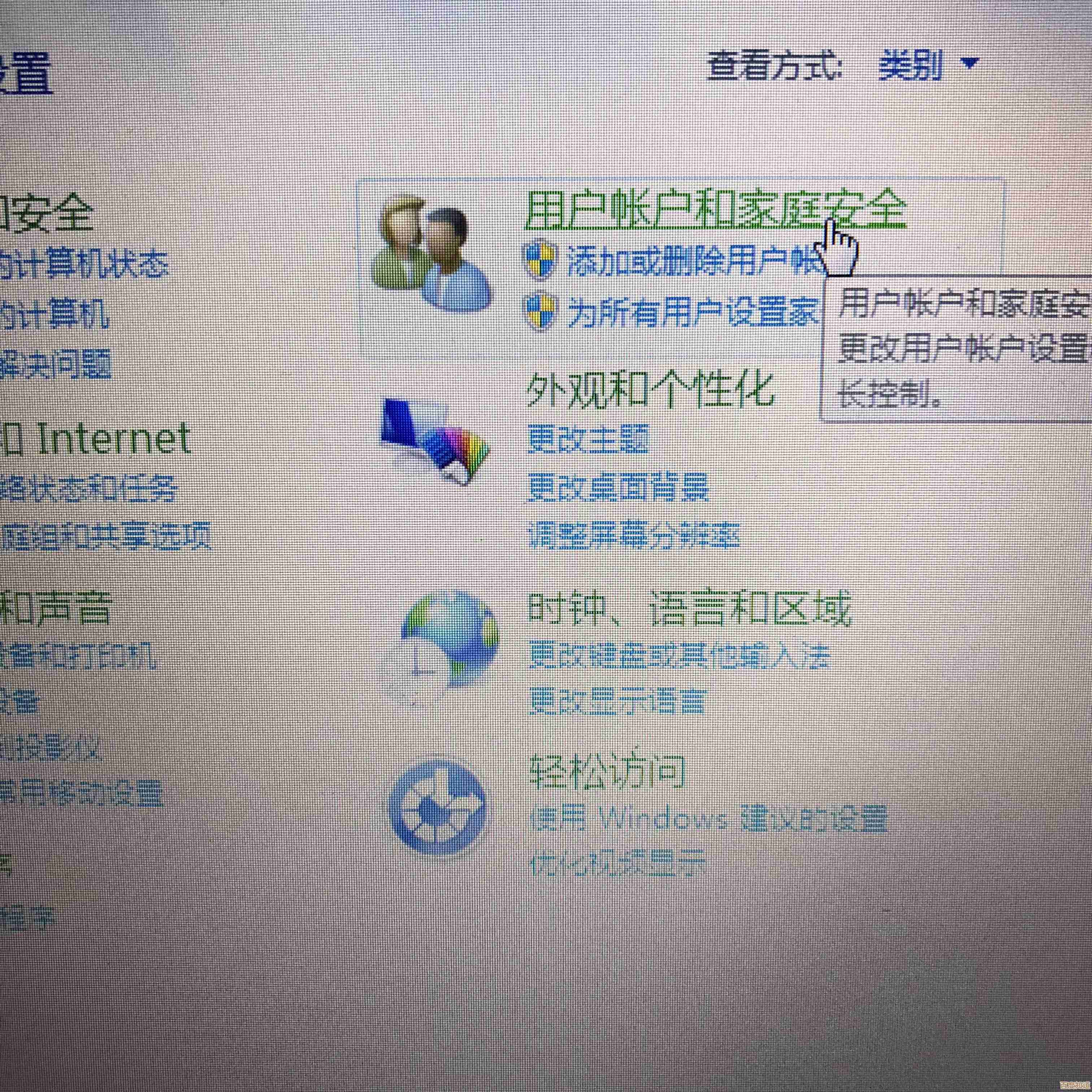
本文由太叔访天于2025-11-05发表在笙亿网络策划,如有疑问,请联系我们。
本文链接:http://www.haoid.cn/wenda/57717.html